Alors que la keynote d’ouverture de la WWDC 2018 d’Apple vient de se terminer, vous êtes nombreux à nous demander comment télécharger et installer iOS 12 sans compte développeur sur votre iPhone, iPad ou iPod Touch. Vous retrouverez ci-dessous un tutoriel complet pour pouvoir profiter de la dernière version du système d’exploitation mobile d’Apple sur votre appareil iOS, plusieurs mois avant sa sortie officielle pour le grand public !
Avant de commencer, assurez-vous que votre iDevice supporte iOS 12. Bonne nouvelle cette année, les appareils compatibles avec iOS 12 sont les mêmes que ceux compatibles avec iOS 11. En y ajoutant ceux sortis en 2018, il s’agit donc des iPhone X, iPhone 8, 8 Plus, iPhone 7, 7 Plus iPhone 6s, 6s Plus, iPhone 6, 6 Plus, iPhone SE, iPhone 5s, iPad Pro 12,9 pouces (1re et 2e générations), iPad Pro 10,5 pouces et 9,7 pouces, iPad Air/Air 2, iPad (5e génération) iPad mini 4/3/2 et iPod touch 6G.
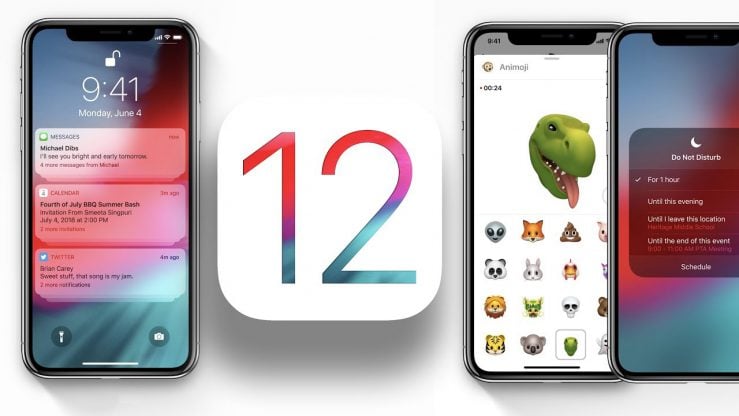
1# Enregistrer son UDID iOS 12
1) Avant toute chose, il vous faut enregistrer votre UDID pour pouvoir installer iOS 12 bêta sur votre iPhone, iPad ou iPod Touch sans être bloqué par Apple. Pour le connaître, lancez iTunes, branchez votre iDevice, cliquez sur “Numéro de série” dans l’onglet Résumé, et “UDID” devrait alors apparaître comme sur l’image ci-dessous. Pour information, c’est une suite de 40 caractères.
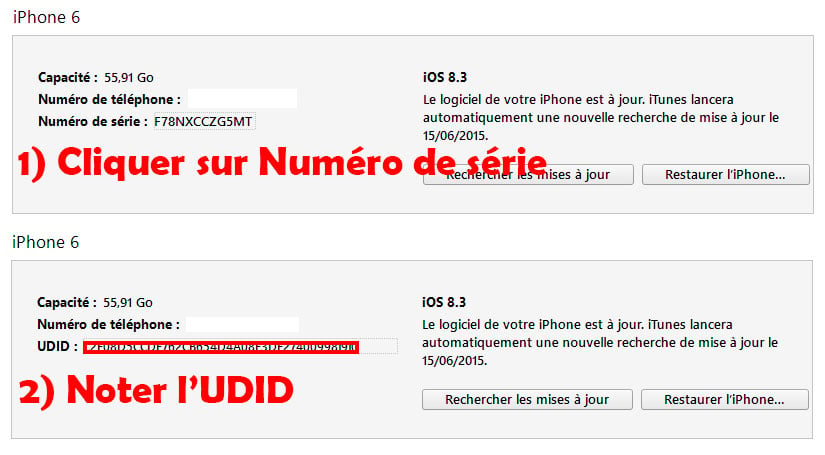
2) Entrez ensuite cet UDID iOS 12 dans le champ texte ci-dessous, puis cliquez sur le bouton jaune Acheter. Le prix est de 4,49 € par appareil, ce qui nous permet de financer le compte développeur et l’application World Is Small disponible gratuitement sur l’App Store. Il reste actuellement 12 places disponibles !
[Vous ne voyez pas le bouton Paypal ? Cliquez ici]
2# Télécharger iOS 12 bêta
Méthode 1 (depuis son ordinateur)
3) Téléchargez maintenant le firmware iOS 12 correspondant à votre appareil. Pour connaître le modèle exact que vous possédez, il vous suffit de vous rendre sur le support d’Apple. Si vous avez un iPhone, cliquez ici et si vous êtes détenteur d’un iPad, cliquez là. Ensuite, cliquez sur le lien ci-dessous correspondant à votre appareil, puis sur le bouton orange “< Télécharger >”
4) Une fois que vous avez téléchargé iOS 12 bêta sur votre ordinateur (Mac ou Windows), ouvrez la bibliothèque multimédia iTunes et branchez votre appareil via le câble USB Apple. Si ce n’est pas déjà fait, effectuez une sauvegarde (iTunes ou iCloud).
Méthode 2 (directement depuis l’iPhone ou l’iPad)
3 bis & 4 bis) Plus simplement, il est également possible de télécharger directement le profil iOS 12 sur votre iDevice en OTA (Over The Air), en appuyant ici : iOS_12_Beta_Profile.mobileconfig depuis Safari puis en appuyant sur le bouton orange “< Télécharger >”. Appuyez ensuite sur “Installer” puis sur “Redémarrer”. Après avoir enregistré votre UDID (étapes 1 & 2), rendez-vous dans Réglages > Général > Mise à jour logicielle pour passer à iOS 12.
3# Installer iOS 12
5) Une fois votre UDID enregistré par nos soins (sous quelques heures maximum en journée après la réception du paiement), vous recevrez un e-mail de confirmation sur votre adresse liée à Paypal et aurez la possibilité d’installer toutes les versions bêtas d’iOS 12 jusqu’à la sortie de la version finale en septembre prochain. Tout cela sans avoir à payer une seconde fois, bien entendu !
6) Depuis iTunes, cliquez sur le bouton “Restaurer l’iPhone” (ou l’iPad/iPod Touch) tout en maintenant la touche SHIFT (si vous êtes sur un PC sous Windows) ou Alt/Option (si vous êtes sur un Mac sous OS X). Allez chercher le fichier au format .ipsw précédemment téléchargé et patientez pendant l’installation ! Vous avez désormais la première bêta du dernier iOS 12 d’Apple sur votre appareil ! :)






Laisser un commentaire